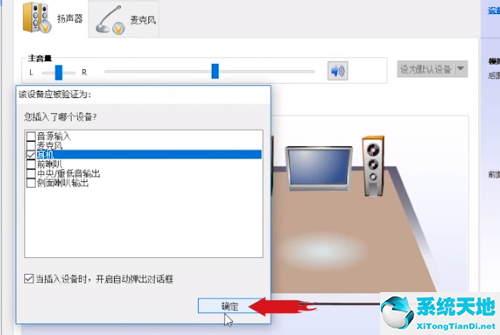如何同时使用win10音频耳机?Win10系统在用户接入耳机后会默认关闭外接音频设备,可以让用户听得更清楚,但在某些情况下,需要将外接音频与耳机配合使用。
win10系统如何同时输出两个音频设备?我们来看看具体教程。
如何同时使用win10音频耳机?
1.首先,打开电脑的控制面板。
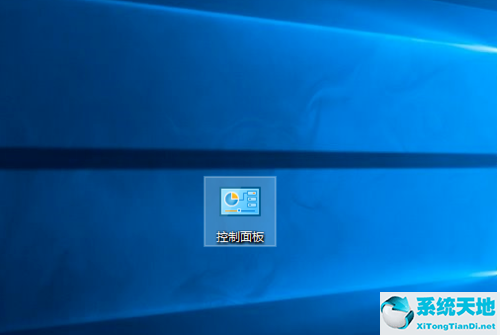 2,然后单击页面上的“硬件和声音选项”。
2,然后单击页面上的“硬件和声音选项”。
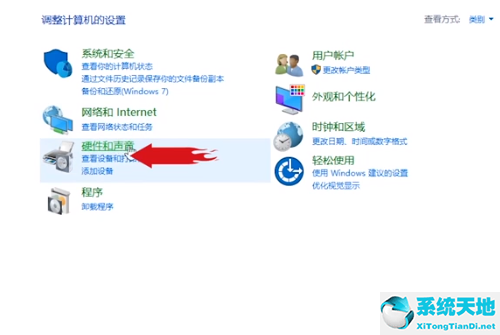 3,然后单击页面上的“RealtekHd音频管理器”选项。
3,然后单击页面上的“RealtekHd音频管理器”选项。
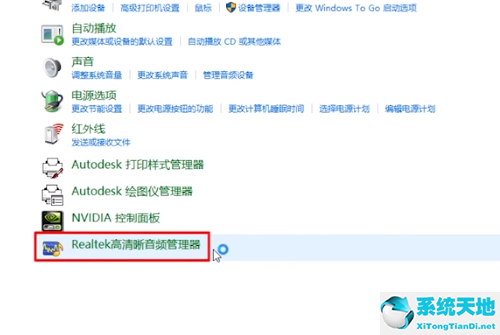 4,然后点击界面右侧的绿色按钮。
4,然后点击界面右侧的绿色按钮。
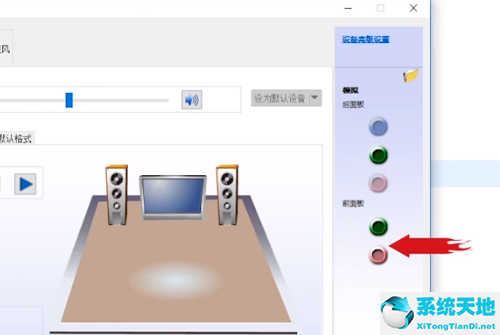 5,然后在弹出窗口中选择耳机选项。
5,然后在弹出窗口中选择耳机选项。
: 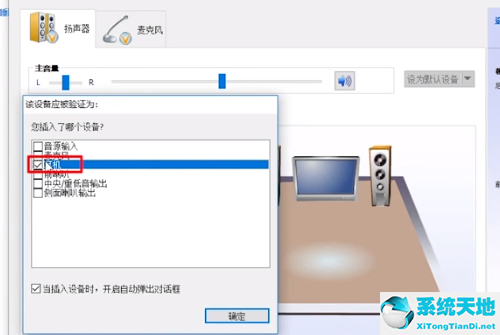 6.最后,单击窗口中的“确定”按钮。
6.最后,单击窗口中的“确定”按钮。